Supposons que vous rédigez un message électronique dans Outlook 2016 pour Mac et que vous souhaitez inclure une image. Vous insérez des images , puis vous décidez de réduire la taille de l’image. Comment faites-vous ?
Cliquez sur l’une des poignées autour de l’image et faites glisser vers l’intérieur pour réduire la taille de l’image. faire glisser vers l’extérieur pour l’agrandir. Faites glisser la poignée en haut de l’image vers la gauche ou la droite pour la faire pivoter.
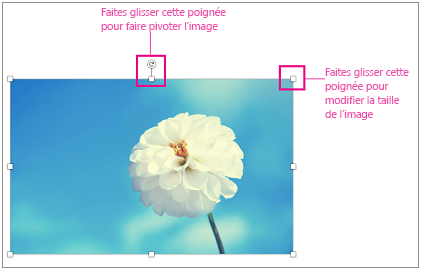
Pour ajouter de l’ombre, des bords mous ou d’autres effets artistiques à votre image, appuyez sur Ctrl+ cliquez ou cliquez avec le bouton droit sur l’image, puis sélectionnez Format de l’image.
Rubriques connexes
Modifier la taille d’une image, forme, WordArt ou autre objet dans Word 2016 pour mac










